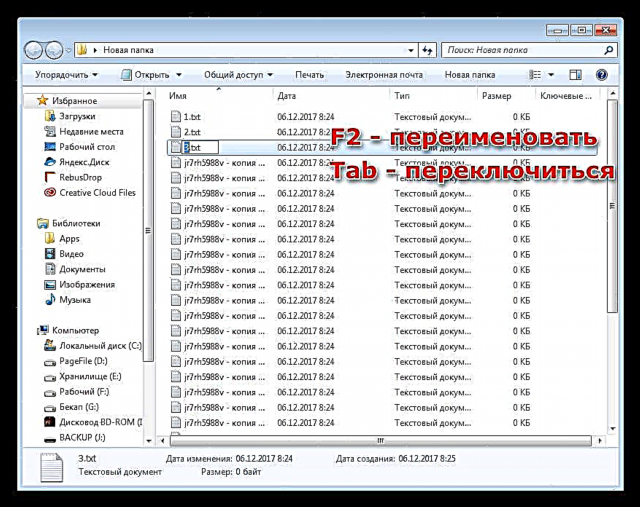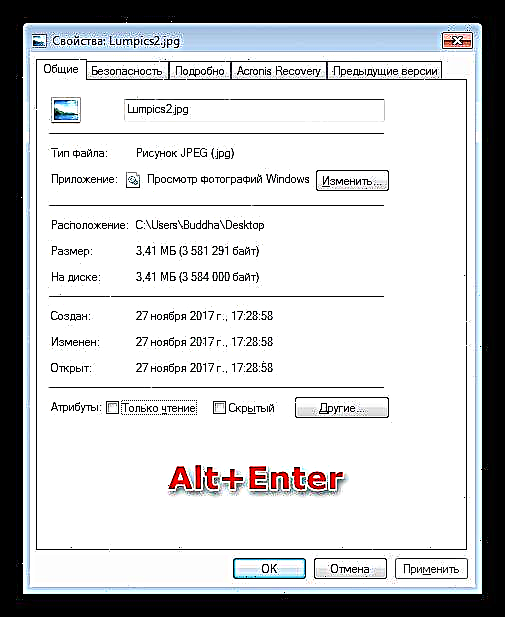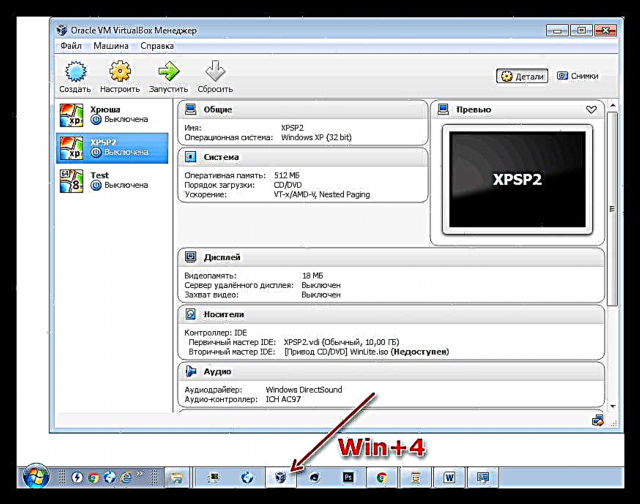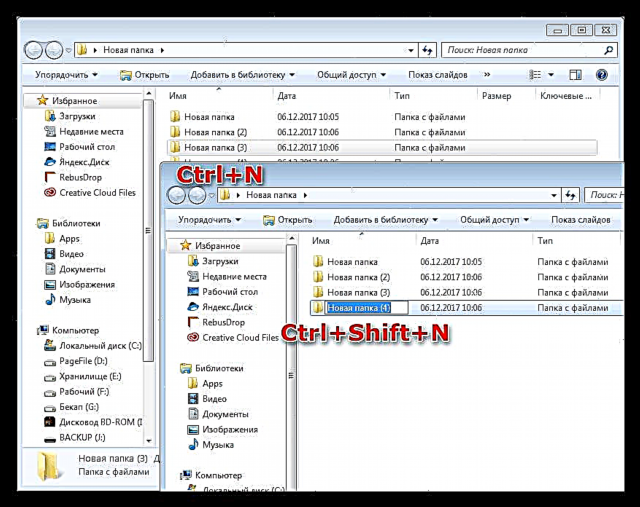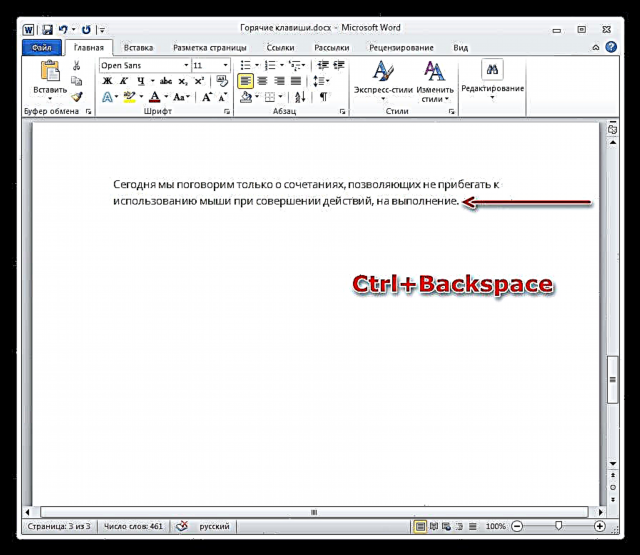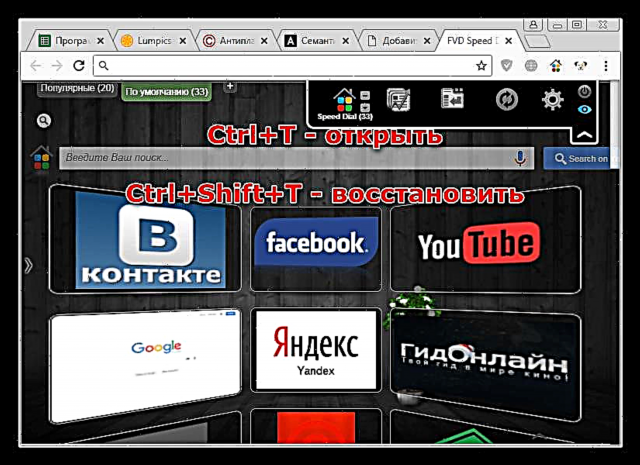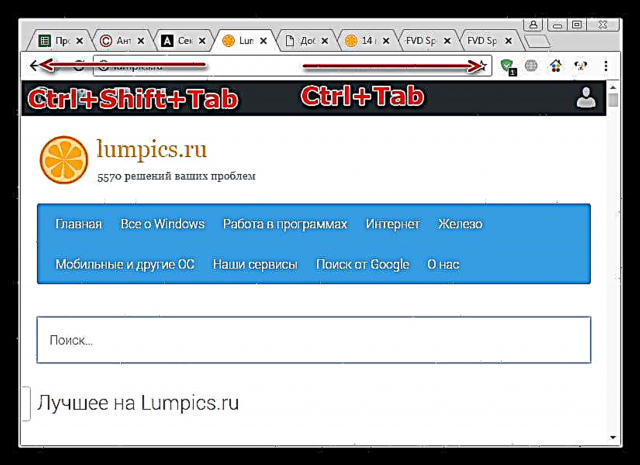இயக்க முறைமை மற்றும் நிரல்களில் செயல்முறை கட்டுப்பாடு சுட்டியைப் பயன்படுத்தி செய்யப்படுகிறது என்பதற்கு நாம் அனைவரும் பழகிவிட்டோம், ஆனால் சில வழக்கமான செயல்பாடுகளின் செயல்திறனை கணிசமாக விரைவுபடுத்துவதற்கு விசைப்பலகை சாத்தியமாக்குகிறது என்பது சிலருக்குத் தெரியும். நீங்கள் யூகித்தபடி, நாங்கள் விண்டோஸ் ஹாட் விசைகளைப் பற்றி பேசுவோம், இதன் பயன்பாடு பயனரின் வாழ்க்கையை எளிதாக்க உதவும்.
இன்று நாம் சுட்டியைப் பயன்படுத்துவதை அனுமதிக்கக் கூடிய சேர்க்கைகளைப் பற்றி மட்டுமே பேசுவோம், அதைப் பயன்படுத்துவதற்கு அதிக நேரம் எடுக்கும் செயல்களைச் செய்யும்போது.
விண்டோஸ் மற்றும் எக்ஸ்ப்ளோரர்
- எல்லா சாளரங்களையும் ஒரே நேரத்தில் குறைக்கவும் வெற்றி + டி, அதன் பிறகு நமக்கு ஒரு சுத்தமான டெஸ்க்டாப் கிடைக்கிறது. கண்களைத் துடைக்க நோக்கம் இல்லாத தகவல்களை விரைவாக மறைக்க வேண்டியிருக்கும் போது இது மிகவும் பயனுள்ளதாக இருக்கும். விசைகள் அதே விளைவை அடைய உதவும். வெற்றி + மீஆனால் அவை ஒரே சாளரத்தில் மட்டுமே இயங்குகின்றன ...
- உட்பட அனைத்து பயன்பாடுகளின் சாளரங்களையும் தற்காலிகமாக மறைக்கவும் "எக்ஸ்ப்ளோரர்"சேர்க்கையை அனுமதிக்கிறது வெற்றி + இடம் (இடம்).
- ஒரு கோப்புறையில் அதிக எண்ணிக்கையிலான கோப்புகளை மறுபெயரிடுவதற்கான கடினமான செயல்முறையை விசையைப் பயன்படுத்தி துரிதப்படுத்தலாம் எஃப் 2, அடுத்த ஆவணத்திற்குச் செல்ல - தாவல். இந்த கட்டளைகளின் கலவையானது ஒவ்வொரு முறையும் கிளிக் செய்யக்கூடாது ஆர்.எம்.பி. ஒரு பொருளைத் தேர்ந்தெடுப்பதன் மூலம் கோப்பு மூலம் மறுபெயரிடு.
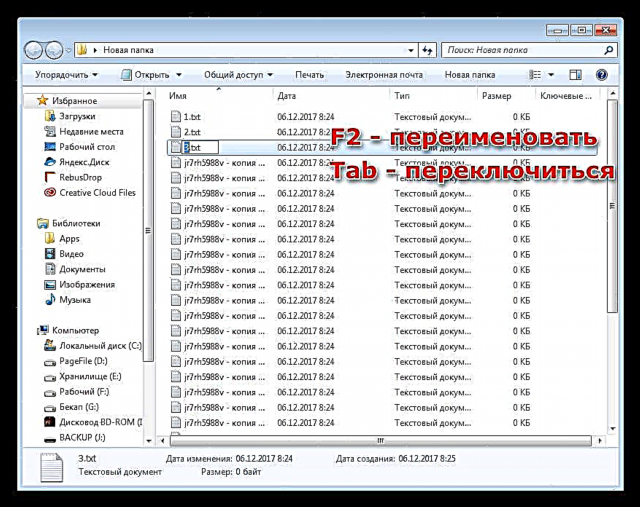
- சேர்க்கை Alt + Enter தேர்ந்தெடுக்கப்பட்ட உறுப்பின் பண்புகளைத் திறக்கிறது, இது சுட்டி மற்றும் சூழல் மெனுவைப் பயன்படுத்த வேண்டிய அவசியத்தையும் நீக்குகிறது "எக்ஸ்ப்ளோரர்".
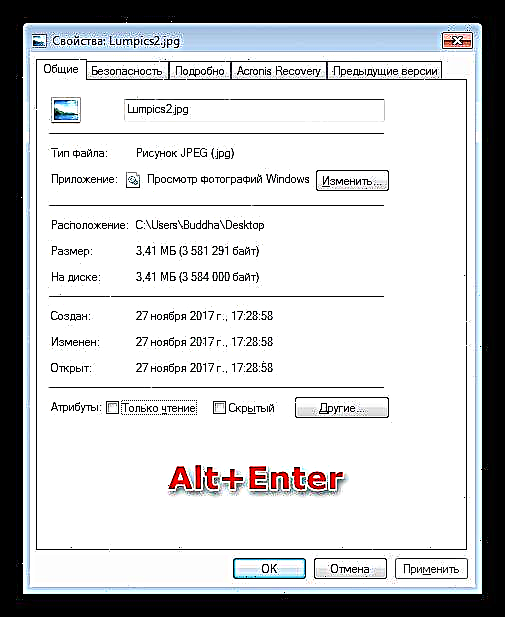
- "குப்பை" க்கு நகராமல் கோப்புகளை நீக்குவது கிளிக் செய்வதன் மூலம் செய்யப்படுகிறது Shift + Delete. அத்தகைய ஆவணங்கள் இனி வட்டு இடத்தை ஆக்கிரமிக்காது, தவிர, அவை மீட்க மிகவும் கடினம்.

- பணிப்பட்டியில் நறுக்கப்பட்ட பயன்பாடுகள் அழுத்துவதன் மூலம் தொடங்கப்படுகின்றன வெற்றி மற்றும் வரிசை எண் வலமிருந்து இடமாக. உதாரணமாக வெற்றி + 1 முதல் நிரலின் சாளரத்தைத் திறக்கும். பயன்பாடு ஏற்கனவே இயங்கினால், அதன் சாளரம் டெஸ்க்டாப்பில் மீட்டமைக்கப்படும். வெற்றி + ஷிப்ட் + எண் நிரலின் இரண்டாவது நகலைத் தொடங்கும், ஆனால் அது டெவலப்பர்களால் வழங்கப்பட்டால் மட்டுமே.
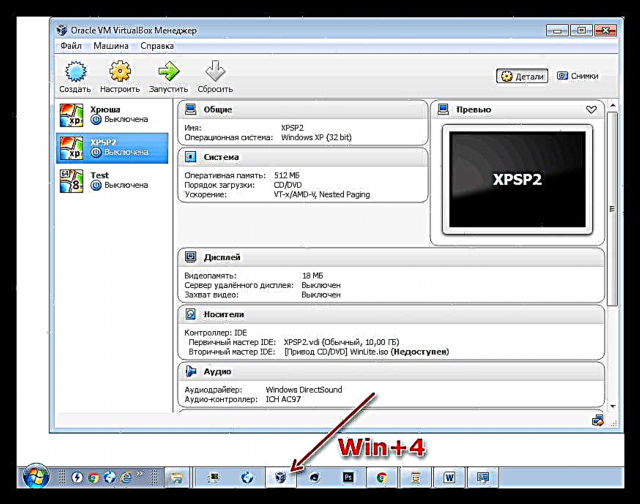
- கிளிக் செய்வதன் மூலம் விண்டோஸ் எக்ஸ்ப்ளோரரை நகலெடுக்கவும் Ctrl + N., மற்றும் சேர்ப்பது ஷிப்ட் (Ctrl + Shift + N.) செயலில் உள்ள சாளரத்தில் புதிய கோப்புறையை உருவாக்கும்.
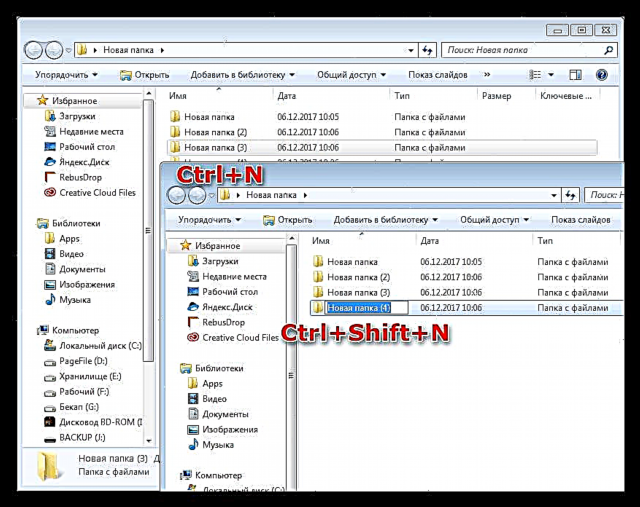
விசைகளின் முழுமையான பட்டியலை இந்த கட்டுரையில் காணலாம்.
சொல்
- நீங்கள் தற்செயலாக செயல்படுத்தப்பட்ட ஒரு பெரிய உரையைத் தட்டச்சு செய்தால் தொப்பிகள் பூட்டுநிலைமைகளை சரிசெய்ய விசைகளின் தொகுப்பு உதவும் ஷிப்ட் + எஃப் 3. அதன் பிறகு, தேர்ந்தெடுக்கப்பட்ட துண்டின் அனைத்து எழுத்துக்களும் சிறிய எழுத்துக்களாக மாறும். "மைக்ரோசாஃப்ட் வேர்டில் வழக்கை மாற்று" என்ற கட்டுரையில் இதைப் பற்றி மேலும் படிக்கலாம்.

- கலவையைப் பயன்படுத்தி வேர்டில் பல தட்டச்சு செய்யப்பட்ட சொற்களை நீக்கலாம் Ctrl + Backspace. சுட்டியை அடைவதை விட அல்லது ஒவ்வொரு எழுத்தையும் தனித்தனியாக அழிப்பதை விட இது மிகவும் வேகமாகவும் வசதியாகவும் இருக்கிறது.
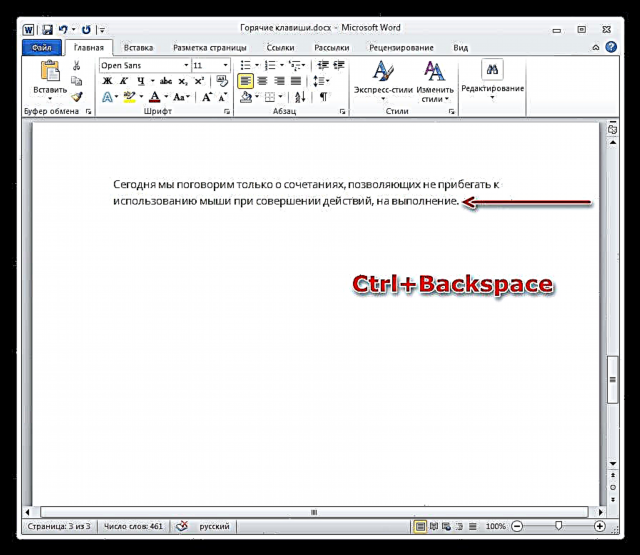
வேர்டில் உள்ள அனைத்து விசைப்பலகை குறுக்குவழிகளைப் பற்றிய தகவல்களையும் நீங்கள் பெற விரும்பினால், இந்த கட்டுரையைப் பாருங்கள்.
உலாவி
- புதிய உலாவி தாவலைத் திறக்க விசைகளைப் பயன்படுத்தலாம். Ctrl + T., நீங்கள் ஒரு மூடிய பக்கத்தை மீட்டெடுக்க விரும்பினால், சேர்க்கை உதவும் Ctrl + Shift + T.. இரண்டாவது செயல் தாவல்களை கதையில் சேமித்து வைத்திருக்கும் வரிசையில் திறக்கிறது.
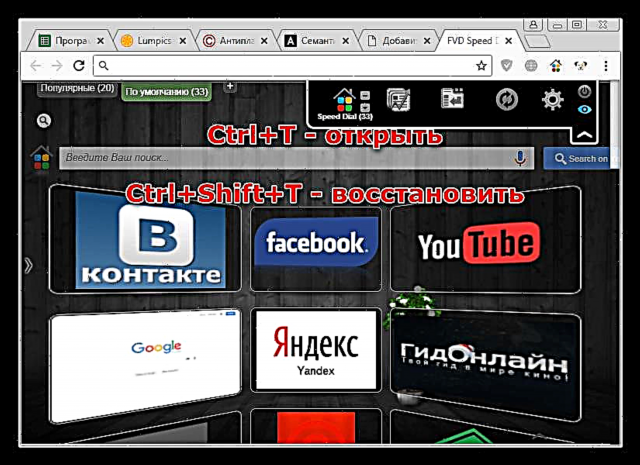
- உடன் தாவல்களுக்கு இடையில் விரைவாக மாறவும் Ctrl + தாவல் (முன்னோக்கி) மற்றும் Ctrl + Shift + Tab (பின்).
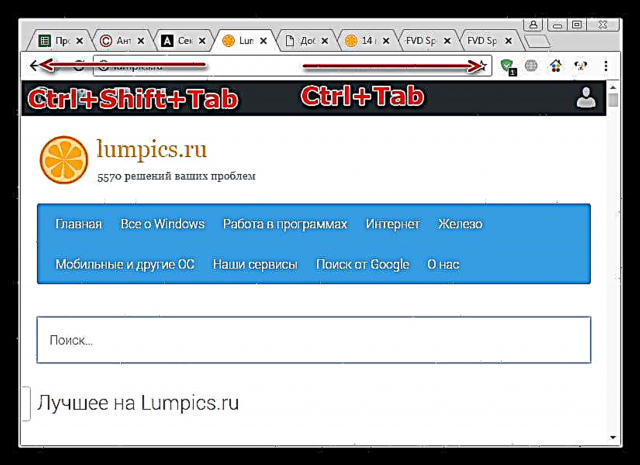
- விசைகள் மூலம் செயலில் உள்ள உலாவி சாளரத்தை அவசரமாக மூடலாம் Ctrl + Shift + W..
இந்த விசைப்பலகை குறுக்குவழிகள் பெரும்பாலான உலாவிகளில் செயல்படுகின்றன - கூகிள் குரோம், பயர்பாக்ஸ், ஓபரா, இன்டர்நெட் எக்ஸ்ப்ளோரர், யாண்டெக்ஸ் உலாவி.
பிசி பணிநிறுத்தம்
இன்றைய கடைசி கலவையானது கணினியை விரைவாக அணைக்க உங்களை அனுமதிக்கிறது. அது வெற்றி + வலது அம்பு + உள்ளிடவும்.

முடிவு
இந்த கட்டுரையின் யோசனை பயனருக்கு எளிய செயல்பாடுகளில் அதிகபட்ச நேரத்தை மிச்சப்படுத்த உதவுகிறது. சூடான விசைகளை மாஸ்டரிங் செய்வது கையாளுதல்களின் எண்ணிக்கையைக் குறைக்கவும், அதன் மூலம் உங்கள் பணிப்பாய்வுகளை மேம்படுத்தவும் உதவும்.